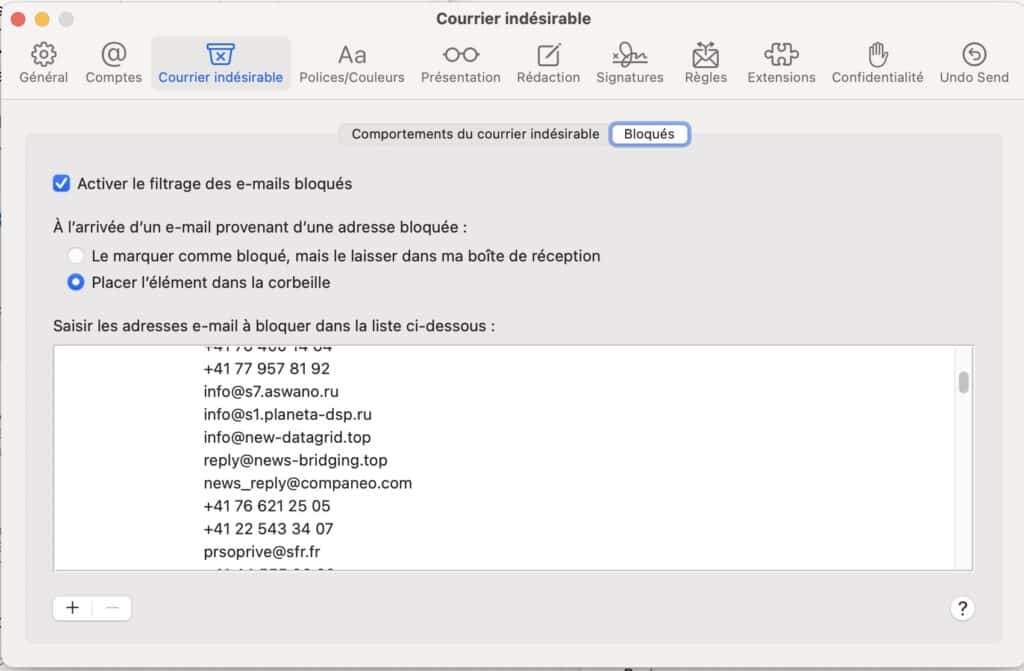Bloquer des expéditeurs de mails

Voici une version 2025 au cœur du Mac, modernisée et rehaussée d’un soupçon d’humour (pour rester zen face aux spams 🚫) :
📨 Bloquer des expéditeurs indésirables sur Mail macOS
Méthode express via l’interface Mail
Lance Mail, votre fidèle assistant de courriels sur Mac.
Ouvrez un message de l’expéditeur indésirable.
Cliquez à droite (ou Ctrl‑clic) sur l’en‑tête du message pour afficher les options.
Choisissez « Bloquer le contact » ou « Marquer comme indésirable ».
Mail place alors une icône ✋ à côté du nom de l’expéditeur pour signaler qu’il est bloqué (Assistance Apple).
Pour pérenniser le geste, allez dans Mail > Réglages (ou Préférences), sélectionnez l’onglet Courrier indésirable, puis cliquez sur Bloqués et ajoutez l’adresse mail de l’expéditeur à la liste noire (Assistance Apple).
📌 Par défaut, les mails bloqués restent dans la boîte de réception avec un badge. Si vous préférez qu’ils aillent directement à la corbeille (recommandé !), activez cette option dans les réglages de Courrier indésirable(AUCOEURDUMAC).
Option « règles maison » : quand on veut un filtrage maison
Ouvrez Mail > Réglages > Règles.
Cliquez sur Ajouter une règle, donnez-lui un nom du style « StopPubForever ».
Définissez le critère : De ou Adresse de l’expéditeur, puis entrez l’adresse à bloquer.
Choisissez l’action : Déplacer vers la corbeille (ou archive discrètement).
Et voilà, le bloqueur fait du tri automatique chaque jour.
Pourquoi cette mise à jour de 2025 change tout au cœur du Mac ?
Les interfaces Mail sont désormais uniformisées sur Sonoma, Ventura, Monterey et Sequoia (macOS 15), avec des performances améliorées et une gestion anti‑spam plus discrète mais plus efficace (Assistance Apple, AUCOEURDUMAC).
Apple propose désormais des raccourcis d’action rapide (clic long sur l’en‑tête), afin de bloquer en deux gestes avec un effet visuel immédiat — un beau micro‑coup de silicone dans votre tranquillité.
Résumé façon tableau de bord geek 😂
| Étape | Action à faire | Résultat |
|---|---|---|
| Clic Ctrl/droit sur mail | Sélectionner Bloquer le contact | Ajoute l’icône Bloqué, signale au système |
| Mail > Réglages > Courrier indésirable | Ajouter l’adresse dans Bloqués | Filtrage permanent |
| Règle personnalisée | Décrédibiliser l’expéditeur de spams | Auto‑tri automatique |
| Mode corbeille activé | Supprime automatiquement les spams | Inbox zen garanti |
En bref
Mail (Apple, macOS) vous permet de bloquer facilement un expéditeur, ajouter son adresse à la liste noire, ou créer des règles personnalisées selon vos envies (AUCOEURDUMAC, Assistance Apple, Mac4Ever).
Prenez le temps d’activer le mode corbeille automatique des messages bloqués, histoire que votre boîte reste aussi zen qu’un dojo sous la méditation.
Et si vous êtes un peu tech‑curieux, personnalisez votre tri avec les règles personnalisées, pour que les spams se gèrent d’eux-mêmes